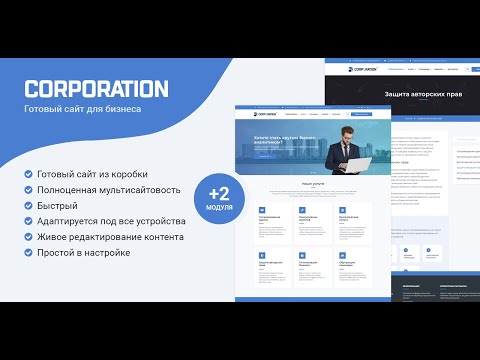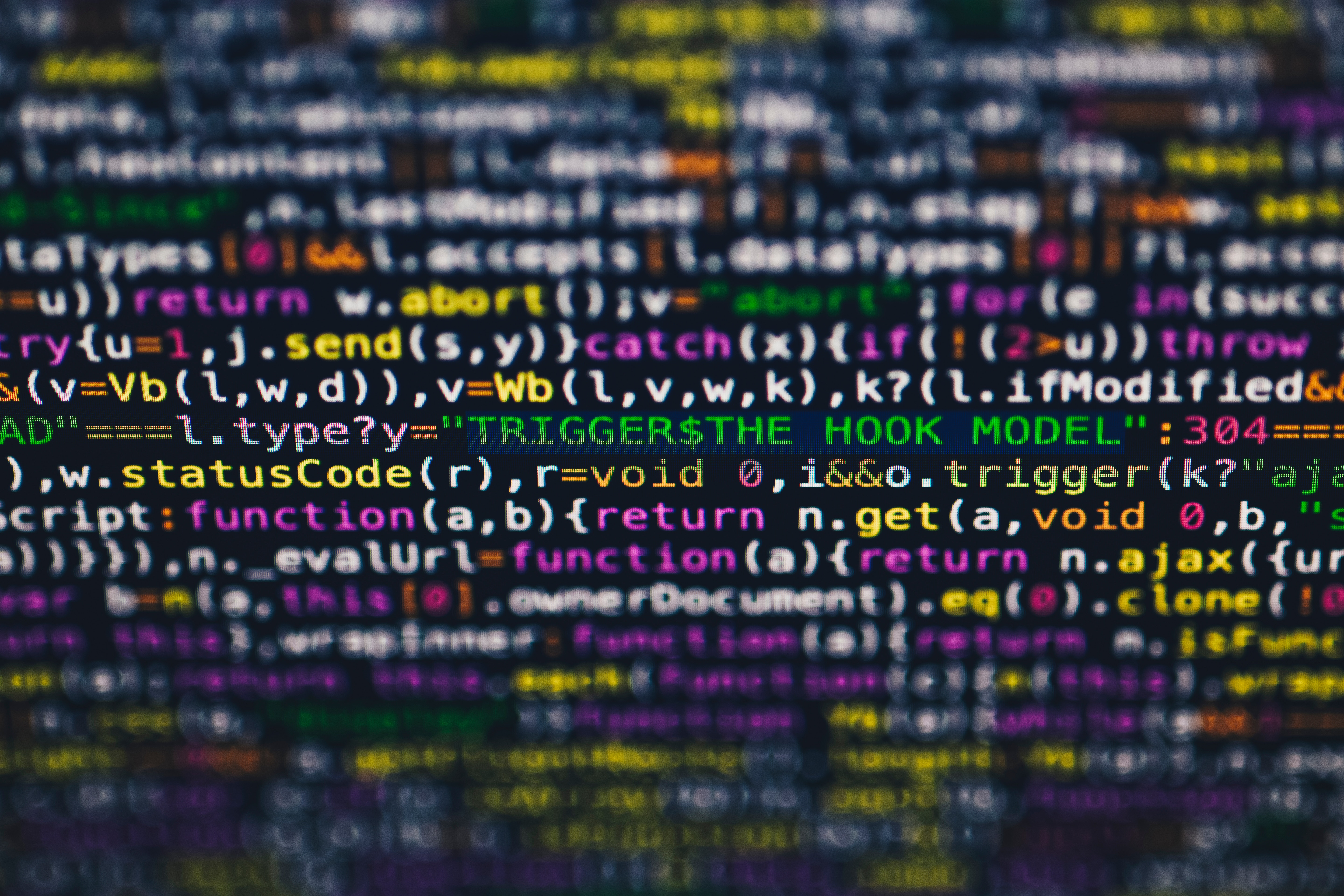Что такое мультисайтовость на WordPress и нужна ли она Вам? — Блог БИТ
Автор Олег На чтение 8 мин Просмотров 484 Опубликовано
Эта статья освещает основные моменты, которые требуется понять, чтобы приступить к созданию мультисайтовой сети на Worpress.
Содержание
- Действительно ли вам нужна мультисайтовость?
- Виды мультисайтовых сетей
- Требования к администрированию
- Требования к серверу
- На базе домена (domain-based)
- На базе пути от корня (path-based)
- Требования к настройкам WordPress
- Ограничения
Действительно ли вам нужна мультисайтовость?
Сайты в мультисайтовой сети разделены по такому же принципу, как и на сервисе по созданию блогов WordPress.com. Они не связаны друг с другом как, например, элементы в любых других видах сети (хотя плагины могут создавать различные виды взаимодействий между сайтам). Если вы планируете создание сайтов, которые должны быть строго взаимосвязаны, к примеру, иметь общие данные или общих пользователей, тогда мультисайтовая сеть в данном случае — это не лучшее решение.
Если вы планируете создание сайтов, которые должны быть строго взаимосвязаны, к примеру, иметь общие данные или общих пользователей, тогда мультисайтовая сеть в данном случае — это не лучшее решение.
Например, если все, что вы хотите — это веб-страницы, которые выглядят по-разному (разный дизайн и функционал), тогда вы можете этого добиться на одном сайте, используя плагины для переключения тем, шаблонов и таблиц стилей.
Вот вам другой пример: допустим, вы хотите, чтобы различные группы пользователей имели доступ к разной информации, тогда вы также можете это реализовать на одном сайте, используя плагины для переключения функционала, меню и ссылок.
Это первая часть из серии руководств по самостоятельной установке мультисайтовости на проинсталлированный WordPress. Если вы хотите получить мультисайтовый WordPress уже сейчас, существуют готовые к использованию пакеты, например, BitNami.
Виды мультисайтовых сетей
Вы можете выбрать между несколькими видами мультисайтовых сетей, зависящих от того, как вы хотите, чтобы формировался URL, и возможно было бы создавать посетителям вашего сайта свои собственные сайты на вашей платформе.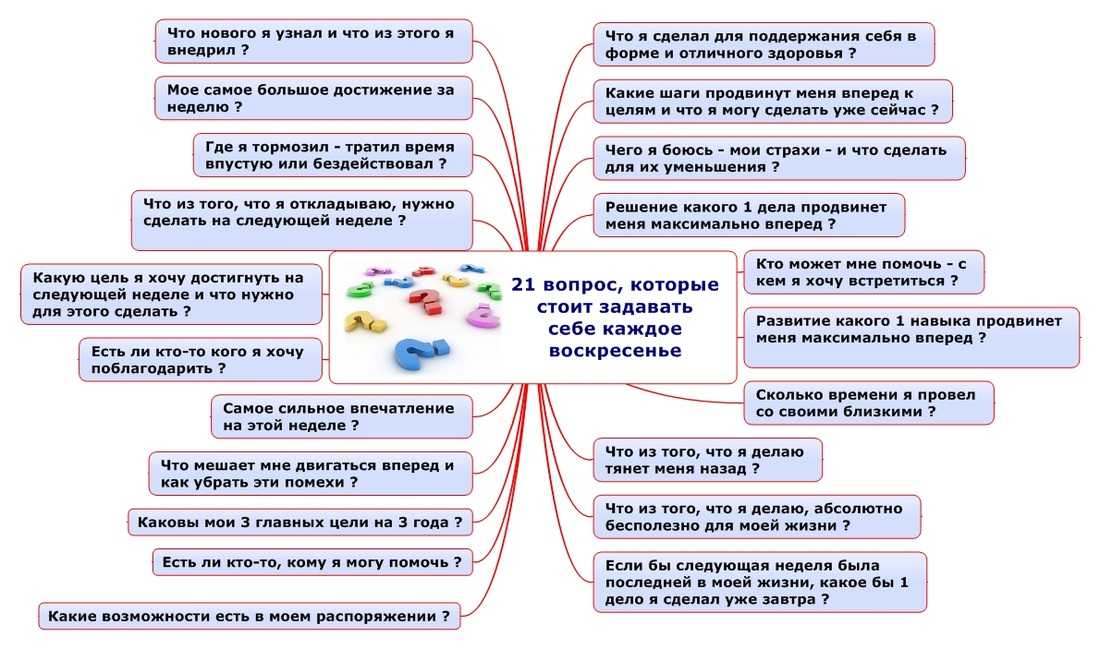
Различные типы сетей имеют разные требования к серверу, об этом будет написано ниже. Если у вас нет полного контроля над вашим сервером, тогда определенные типы мультисайтовых сетей могут быть вам недоступны. Например, у вас может не оказаться достаточных прав для изменения конфигурации сервера, потому что вы пользуетесь общим хостингом. В этом случае вам, возможно, придется договориться с владельцем хостинга на получение необходимых привилегий.
Сайты в мультисайтовой сети имеют разные URL’ы. Вы можете выбрать один из двух вариантов указания URL’а сайта:
- Каждый сайт имеет свой субдомен (subdomain). Например:
site1.example.com,site2.example.com - Каждый сайт имеет разный путь (
example.com/site1,example.com/site2
К тому же, вы можете выбрать, чтобы у сайта был свой домен, например: example1.com, example2.com и так далее. Существуют плагины, которые позволяют настраивать разные домены, например,
Существуют плагины, которые позволяют настраивать разные домены, например,
Вы также можете выбрать, позволить или нет пользователям создавать новые сайты в рамках вашего. Такая возможность реализована только с помощью субдоменов (мультисайтовость по типу domain-based), таких как, site1.example.com и site2.example.com. Впрочем, такая возможность существует и для сайтов на основе подразделов (мультисайтовость по типу path-based).
Установка мультисайтовости оперирует определенной терминологией. Инсталяция через поддомены (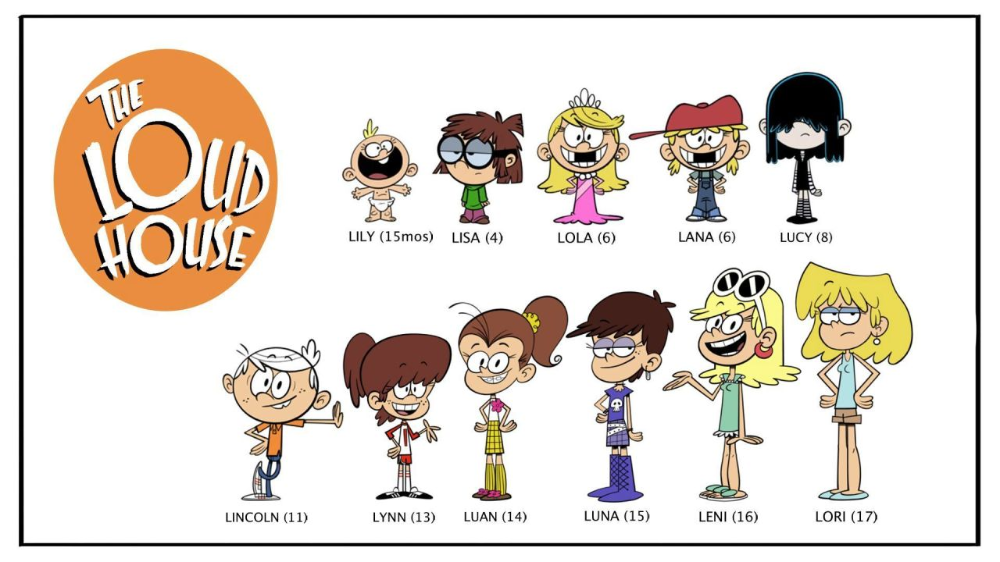
Если вы хотите использовать инсталяцию через субдомены (sub-domain), вы должны установить WordPress в корень пути к сайту (например, domain.com), тем не менее для этого не обязательно устанавливать его в корень сервера (как правило, это папка
После того, как установка мультисайтовости будет завершена, WordPress будет использовать термины “домен” (domain) и “путь” (path) в пользовательском интерфейсе Администратора Сети. Супер-администратор, то есть администратор всей сети сайтов, сможет редактировать домены у сайтов и настройки путей. Однако следует быть внимательным, так как такие изменения меняют URL’ы сайтов.
Плагины могут расширить доступные опции и помочь в администрировании. Например, вы можете использовать плагин, упоминавшийся выше, WordPress MU Domain Mapping, чтобы управлять сайтами на разных доменах.
Требования к администрированию
Для создания мультисайтовой сети вы должны быть администратором текущей инсталяции WordPress, и вам потребуется доступ к серверной файловой системе, чтобы можно было редактировать файлы и создавать директории. Например, вы можете получить доступ к файловой системе на сервере, используя протокол FTP, или воспользоваться файловым менеджером какой-либо панели управления хостингом (cPanel или аналогичной).
Вам не обязательно обладать навыками разработки под WordPress, иметь представление о PHP, HTML, CSS, серверном или системном администрировании, однако знание этих вещей может быть полезным для решения каких-либо непредвиденных проблем или для более тонкой настройки вашей мультисайтовой сети после ее инсталяции.
Требования к серверу
Когда вы планируете создание сети, может оказаться полезным использовать тестовый сервер для экспериментов.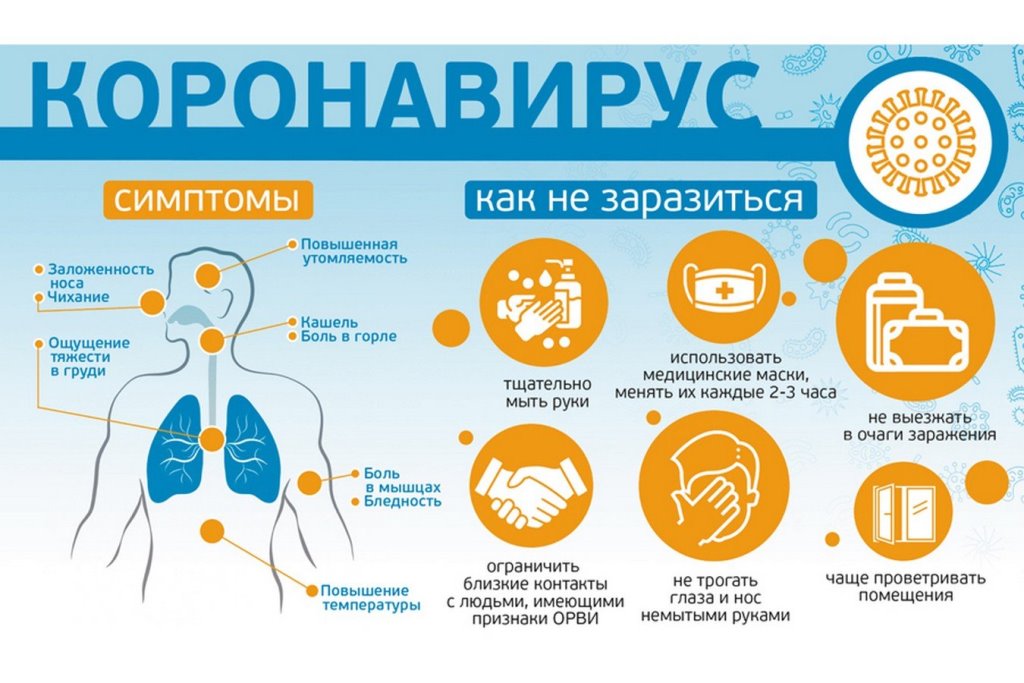 Однако, как правило, настройка происходит на «боевом» сервере, и использовать специально выделенный “под тесты” сервер не представляется возможным. Тем не менее, в некоторых случаях тестировать сайт на рабочем сервере — это более полезный путь для экспериментов с разработкой сети.
Однако, как правило, настройка происходит на «боевом» сервере, и использовать специально выделенный “под тесты” сервер не представляется возможным. Тем не менее, в некоторых случаях тестировать сайт на рабочем сервере — это более полезный путь для экспериментов с разработкой сети.
Во всех случаях вам следует убедиться, что ваш сервер следует более комплексным правилам в файле .htaccess (nginx.conf или web.config), чем требуется для мультисайтовости.
Мультисайтовость требует включенную директиву mod_rewrite на сервере Apache, поддержку файлов .htaccess и опцию FollowSymLinks, либо уже включенную, либо, по крайней мере, не отключенную совсем. Если у вас есть доступ к конфигурации сервера, тогда вы можете использовать секцию Directory вместо файла .htaccess. Также убедитесь, что в вашем файле httpd. в секции «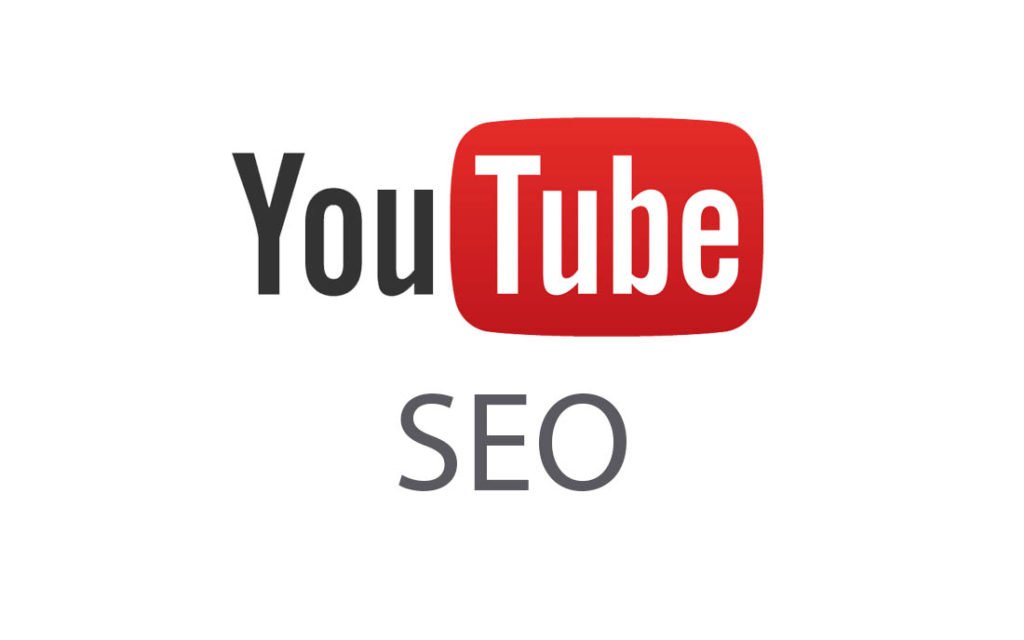 conf
confAllowOverride» установлено значение «All» или «Options All» для работы виртуальных хостов. Поинтересуйтесь у своего хостинг-провайдера, все ли настройки установлены корректно.
О некоторых особенностях серверных требований, зависящих от типа мульсайтовой сети, которую вы хотите создать, читайте ниже.
На базе домена (domain-based)
http://subsite.example.comСеть на основе домена отображает различные доменные имена в той же папке в файловой системе сервера, на котором установлен WordPress. Вы можете сделать это различными способами, например:
- настроив подстановку субдоменов, то есть прописав специальную запись в DNS-зоне домена (wildcard subdomains)
- настроив виртуальные хосты, указав тот же корневой документ для каждого
- создав дополнительные домены или субдомены в панели управления хостингом
Сайты на основе поддоменов требуют метод на основе wildcard-DNS записи.
Какой бы метод вы не выбрали, вам потребуется сконфигурировать ваши записи DNS (для отображения доменного имени на IP-адресе сервера) и сервер (для отображения доменного имени в админ-панели WordPress).
WordPress должен быть запущен из корневой папки на сервере (например, public_html) для корректной работы поддоменов. Они не будут работать из подпапки.
На базе пути от корня (path-based)
Инсталяция на основе пути от корня использует следующие URL’ы: http://example.com/subsite
Если вы уже используете постоянные ссылки (в терминологии WordPress “pretty permalinks”) на своем сайте, тогда сеть на основе пути от корня будет хорошо работать и вам нет необходимости читать что-либо дальше. Тем не менее следует знать, что ваш основной сайт будет использовать следующий шаблон URL для записей: http://example.com/blog/[postformat]/
Отсюда вывод: вы не сможете удалить строку “/blog/” без ручного изменения опций сети в не очевидном месте. Такая практика не рекомендуется.
Такая практика не рекомендуется.
Требования к настройкам WordPress
Установка мультисайтовой сети происходит на уже существующую инсталяцию WordPress. Если это “свежая” установка на собственном домене, тогда вам нет необходимости читать эту часть. Если это устоявшийся со временем сайт, тогда следующие рекомендации позволят конвертировать его в мультисайтовую сеть без особых проблем.
Возможность перенести WordPress в свою отдельную директорию совместно с работой мультисайтовости появилась, начиная с версии 3.5, тем не менее вы должны сменить директорию расположения WordPress на корневую, чтобы активировать мультисайтовость.
Хотя не рекомендуется использовать префикс WWW в URL домена, тем не менее вы можете выбрать такой вариант и при этом планировать мультисайтовость на базе поддоменов. Убедитесь, что оба адреса – адрес сайта и путь к папке с WordPress – одинаковы. В соответствующем разделе административной панели могут выводиться предупреждения о необходимости перейти на домен без WWW, чтобы включить мультисайтовость.
По этой и многим другим причинам мы не рекомендуем вам использовать www в названии домена. Если вы планируете изменить название на domain.com или www.domain.com, то сделайте это прежде, чем начнете настраивать мультисайтовость, так как изменение доменного имени после факта установки сети сайтов является гораздо более сложным делом.
Ограничения
Вы не сможете создать сеть в следующих случаях:
- «Адрес WordPress (URL)» использует порт отличный от ‘:80’, ‘:443’.
Вы не сможете выбрать установку на базе поддоменов в следующих случаях:
- URL к WordPress содержит путь отличный от названия домена, то есть WordPress установлен не в корне сайта
- «Адрес WordPress (URL)» — это
localhost - «Адрес WordPress (URL)» — это IP адрес, такой как
127.0.0.1
Помните, что вы можете создать сеть сайтов на основе поддомена (sub-domain) на своей локальной машине для целей тестирования, используя файл хостов, поэтому не нужно использовать localhost.
Вы не можете выбрать установку на базе поддиректорий (sub-directory), если вашей инсталяции WordPress больше месяца из-за проблем с существующими постоянными ссылками. (Эта проблема будет решена в будущих релизах).
Правильная настройка мультисайтовости в битриксе
Для чего нужна мультисайтовость
- Управление всеми проектами из одного интерфейса;
- Единая система безопасности для всех проектов;
- Сквозная авторизация для пользователей;
- Общий сервис мониторинга посещаемости и аналитика по всем проектам на одной платформе;
- Удобство централизованного показа рекламы на всех сайтах платформы.
Мультисайтовость полезна, когда у компании есть один корпоративный сайт и множество сайтов филиалов. Или, например, есть корпоративный сайт и сайт интернет-магазина.
Если понадобится разместить новость или каталог продукции, то на обычных сайтах придется делать это в нескольких админ-панелях, что очень неудобно.
Другое дело — мультисайтовость. Здесь одно общее ядро и общая база данных. И, соответственно, одна общая админ-панель. При этом публичная часть сайтов настраивается независимо, и может отличаться структурой, интерфейсом и дизайном.
Поэтому с управлением большим количеством сайтов справится один контент-менеджер, и ему не придется выполнять однотипные задачи по каждому отдельному сайту.
Также мультисайтовость очень удобна для самих пользователей. Им не придется регистрироваться на каждом отдельном сайте, т.к. при мультисайтовости регистрация сквозная.
Мультисайтовость на Битрикс можно организовать двумя способами: на одном домене или на разных доменах.
Мультисайтовость Битрикс на одном домене — все сайты расположены внутри одного домена. То есть, на поддоменах основного домена. Этот вариант больше подходит для сетей филиалов или многоязычных сайтов.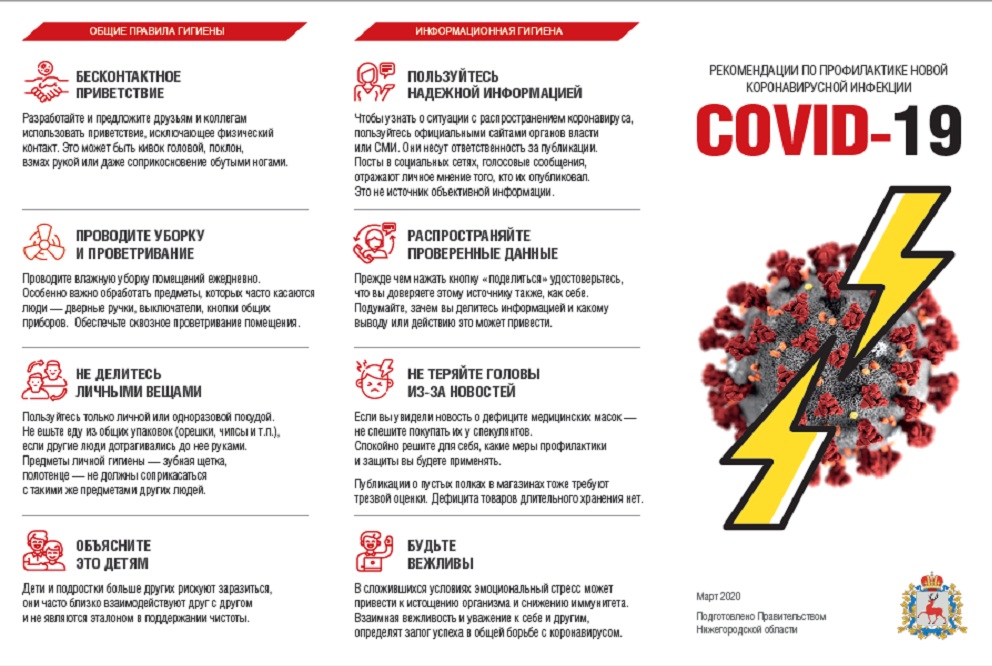
Мультисайтовость Битрикс на разных доменах — все сайты расположены на разных доменах. Такой вариант является более удобным и предпочтительным, особенно для крупных компаний, у которых целевые аудитории или маркетинговые задачи сайтов сильно различаются.
Как настроить мультисайтовость в Битрикс на одном домене
Каждый сайт для мультисайтовости должен быть размещен в отдельном подкаталоге внутри единого каталога, например:
/www/ваш-сайт.ru/s1/
/www/ваш-сайт.ru/s2/
Имена каталогов s1, s2 можно выбирать произвольно, например, shop и company, или en и ru соответственно.
Также возможен вариант, когда один из сайтов располагается в корневом каталоге, а второй сайт в подкаталоге. Например:
/www/ваш-сайт.ru/
/www/ваш-сайт.ru/s2/
Далее устанавливаем Битрикс в корневую директорию. В данном случае в ваш-сайт. ru. Чтобы правильно установить Битрикс воспользуйтесь этой инструкцией по установке и настройке Битрикса.
ru. Чтобы правильно установить Битрикс воспользуйтесь этой инструкцией по установке и настройке Битрикса.
Затем необходимо выполнить ряд настроек в админ-панели Битрикса:
Настройки > Настройки продукта > Сайты > Список сайтов
Выбираем Изменить параметры сайта s1 и указываем в них:
- Название:s1
- Доменное имя:оставить пустым
- Папка сайта:/ либо /s1/ * (см. примечание ниже)
- Название сайта:Корпоративный сайт компании «Название компании«
- URL сервера:www.ваш-сайт.ru/
- Путь к корневой папке веб-сервера для этого сайта:оставить пустым
* Если используем вариант с установкой основного сайта в корневую папку, а дополнительные в подкаталоги, то ставим просто слэш /, а если все сайты размещаем в подкаталогах, то пишем /s1/ (для каждого сайта соответственно свой номер).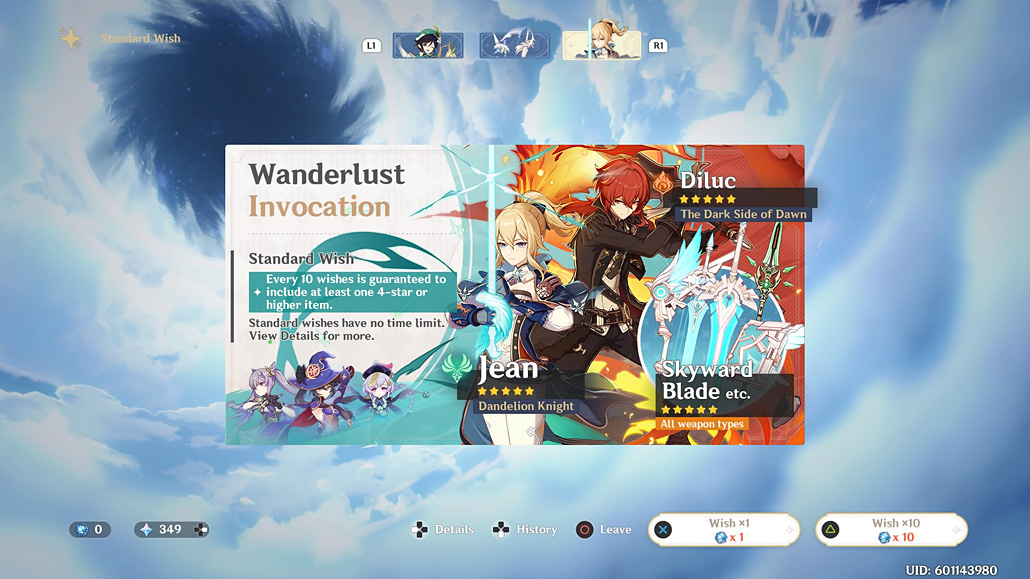
В параметре Папка сайта необходимо указывать путь относительно корня к каталогу в котором расположена публичная часть сайта. А Путь к корневой папке веб-сервера для этого сайта не используется в данном способе настройки мультисайтовости и должен быть пустым для всех сайтов.
Аналогично настроим параметры сайта №2. Если его еще нет, то добавляем:
Настройки > Настройки продукта > Сайты > Список сайтов > Добавить сайт
И далее в настройках:
- Название:s2
- Доменное имя:оставить пустым
- Папка сайта:/s2/
- Название сайта:Интернет-магазин компании «Название компании«
- URL сервера:ваш-сайт.ru/s2
- Путь к корневой папке веб-сервера для этого сайта:оставить пустым
Как настроить мультисайтовость в Битрикс на разных доменах
В этом варианте каждый сайт необходимо размещать в соответствующем каталоге. Например:
Например:
/www/site1/
/www/site2/
Эти каталоги создаются автоматически при добавлении нужного домена в меню WWW-Домены — Создать, поэтому сначала нужно добавить адреса сайтов, которые планируется использовать. Далее устанавливаем Битрикс в один из сайтов. Пусть это будет site1. Чтобы ядро могло работать для обоих сайтов необходимо создать символьные ссылки для второго сайта.
Символьные ссылки нужны для папок /bitrix, /local и /upload.
Символьная ссылка: (также симлинк от англ. Symbolic link, символическая ссылка) — специальный файл, для которого в файловой системе не хранится никакой информации, кроме одной текстовой строки. Эта строка трактуется как путь к файлу, который должен быть открыт при попытке обратиться к данной ссылке.
Чтобы создать символьные ссылки, зайдите в Панель управления хостинга — https://my.jehost.ru/ispmgr
WWW > WWW-Домены > site2 > Каталог > Создать > Ссылка
В поле Имя пишем название папки. Например, bitrix. В поле Значение — полный путь к этой папке на основном сайте:
Например, bitrix. В поле Значение — полный путь к этой папке на основном сайте:
/var/www/логин/data/www/ваш-сайт.ru/bitrix/
Где ваш-сайт.ru — ваш основной сайт, в котором находятся каталоги bitrix и upload.
Если все сделали верно, то симлинк появится в каталоге сайта в виде папки с синей стрелкой. Если стрелка будет красная, значит, допущена ошибка в адресе пути.
В итоге у вас полуится символическая ссылка в таком виде:
Точно так же нужно будет создать симлинки для папок /local (при необходимости) и /upload.
Далее выполните те же настройки в админ-панели Битрикса, что и для варианта «Мультисайтовость Битрикс на одном домене» (см. выше), но с некоторыми изменениями:
- Название:site1
- Доменное имя:com
- Папка сайта:/
- Название сайта:Корпоративный сайт компании «Название компании«
- URL сервера:site1.
 com
com - Путь к корневой папке веб-сервера для этого сайта:/home/www/site1/
Здесь в поле Папка сайта необходимо записать слэш /, а в поле Путь к корневой папке веб-сервера для этого сайта должен быть прописан полный путь к сайту на хостинге. Проще всего сделать это, нажав справа от поля ссылку «вставить текущий». Тогда адрес подставится автоматически.
Только обязательно проверьте, чтобы в конце строки был указан именно текущий сайт! Например, если вы настраиваете дополнительный сайт, то нужно проверить, чтобы в конце строки был указан именно он, а не основной сайт.
Важно! Обязательно также проверьте поле Сортировка сайтов в списке. Если второй сайт работает на поддомене первого сайта, то он в списке сайтов должен иметь более низкое значение. Например, сортировка у первого сайта — 10, сортировка у второго сайта (работающего на поддомене) — 5.
Multisite Определение и значение — Merriam-Webster
мультисайт ˌməl-tē-ˈsīt
-ˌtī-
: вовлекающий, встречающийся или имеющий более одного места или места
многоцентровое клиническое исследование
многоцентровое сотрудничество
К сожалению, в отчет не включены 38% работников, работающих в многоцентровых компаниях (таких как Starbucks или Target).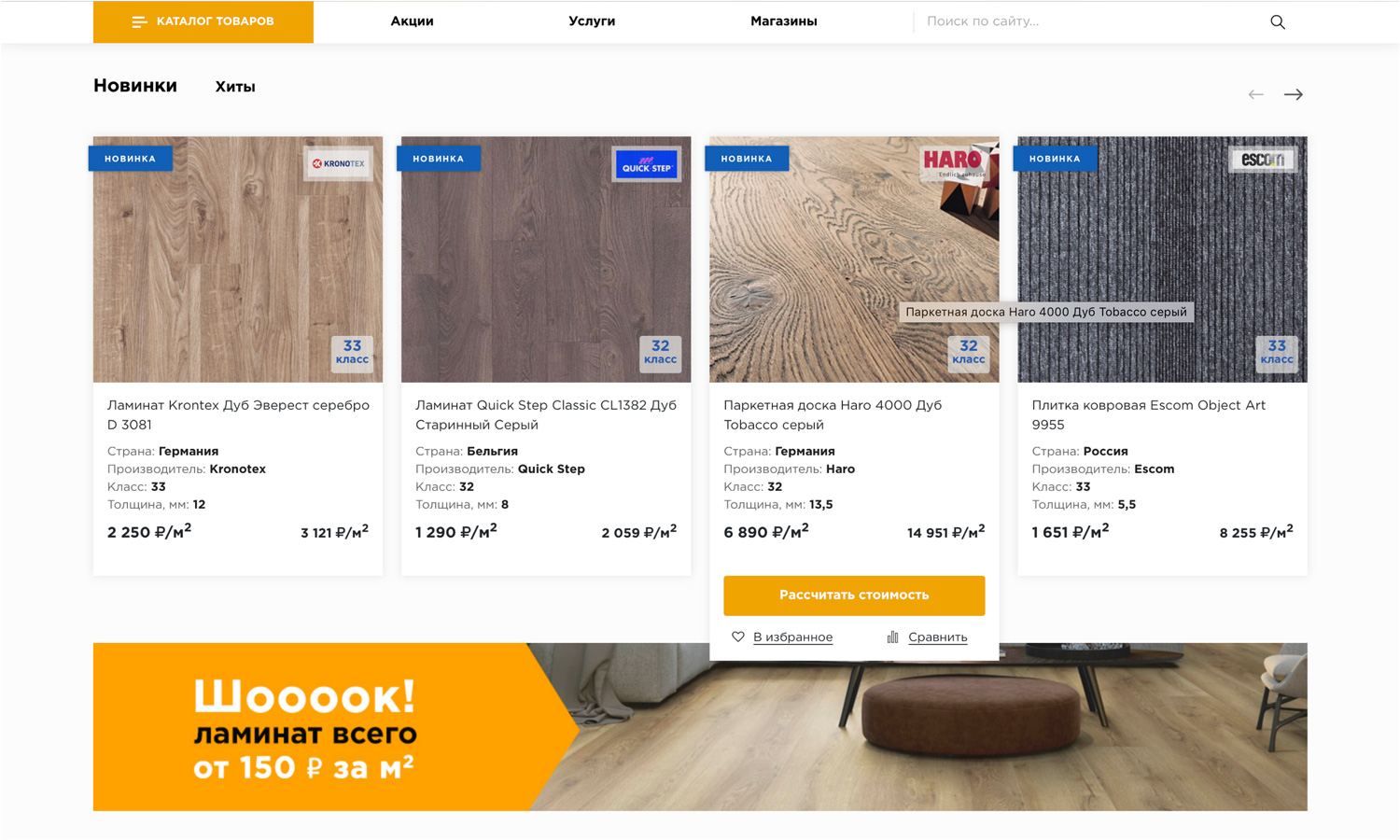 — King5.com (Сиэтл, Вашингтон)
— King5.com (Сиэтл, Вашингтон)
также : , относящийся к более чем одному веб-сайту или связанный с ним
Также появились мультисайтовые цифровые кошельки. Ранее в этом году компания CyberCash (www.cybercash.com) представила не требующий загрузки кошелек, который запоминает информацию о кредитной карте и адресе, поэтому вам не нужно повторно вводить свои данные в каждом интернет-магазине. — Entertainment Weekly
Примеры предложений
Недавние примеры в Интернете
Ограничение калорий может быть более эффективным для снижения веса, чем прерывистое голодание, согласно результатам 9 исследований. Многоцентровое исследование 0015 , опубликованное в Журнале Американской кардиологической ассоциации.
— Дженнифер Мяо, ABC News , 18 января 2023 г.
В следующем году исследователи начнут многоцентровое исследование с участием более 200 человек — крупнейшее на сегодняшний день исследование лечения расстройств, связанных с употреблением алкоголя, псилоцибином, пишет Times.
— Маргарет Осборн, Smithsonian Magazine , 26 августа 2022 г.
Технологии также могут связать AMC с местными врачами для работы многоцентровых испытаний.
— Райан Джонс, Forbes , 25 июля 2022 г.
Андерсон также противопоставил билет демократов на всю Северную Вирджинию и расово и географически разнообразный список Республиканской партии, который был решен на многосайтовом съезде в мае.
Многоцентровое исследование 0015 , опубликованное в Журнале Американской кардиологической ассоциации.
— Дженнифер Мяо, ABC News , 18 января 2023 г.
В следующем году исследователи начнут многоцентровое исследование с участием более 200 человек — крупнейшее на сегодняшний день исследование лечения расстройств, связанных с употреблением алкоголя, псилоцибином, пишет Times.
— Маргарет Осборн, Smithsonian Magazine , 26 августа 2022 г.
Технологии также могут связать AMC с местными врачами для работы многоцентровых испытаний.
— Райан Джонс, Forbes , 25 июля 2022 г.
Андерсон также противопоставил билет демократов на всю Северную Вирджинию и расово и географически разнообразный список Республиканской партии, который был решен на многосайтовом съезде в мае.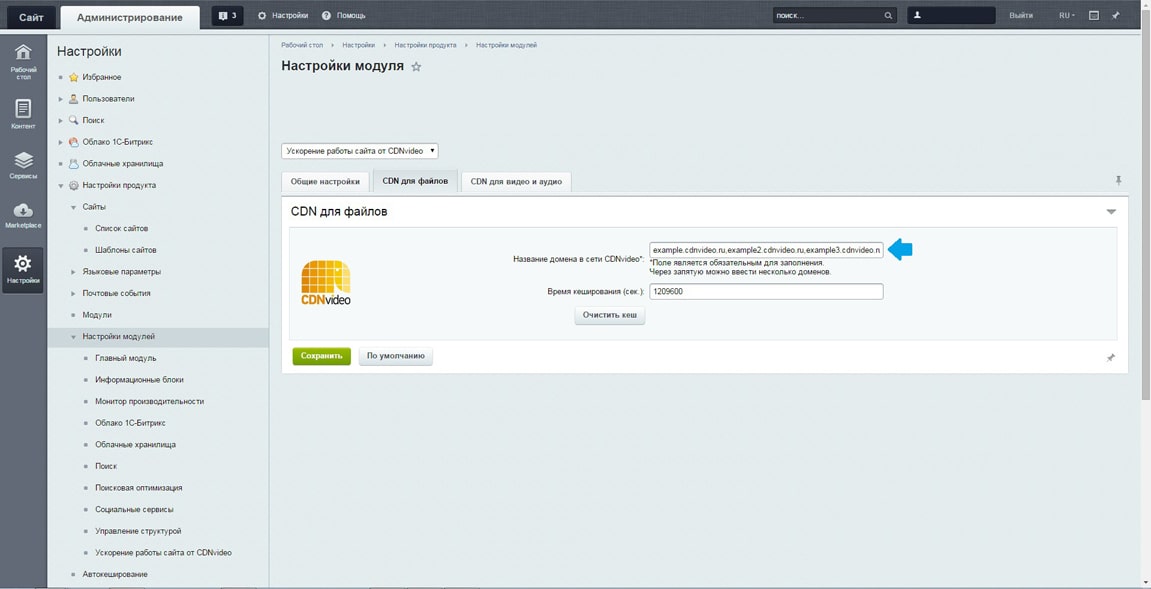 — Сара Рэнкин, Star Tribune , 9 июня 2021 г.
Андерсон также противопоставил билет демократов на всю Северную Вирджинию и расово и географически разнообразный список Республиканской партии, который был урегулирован на уровне 9.0015 многосайтовая конвенция в мае.
— Сара Рэнкин, ajc , 9 июня 2021 г.
— Сара Рэнкин, Star Tribune , 9 июня 2021 г.
Андерсон также противопоставил билет демократов на всю Северную Вирджинию и расово и географически разнообразный список Республиканской партии, который был урегулирован на уровне 9.0015 многосайтовая конвенция в мае.
— Сара Рэнкин, ajc , 9 июня 2021 г.
Эти примеры предложений автоматически выбираются из различных онлайн-источников новостей, чтобы отразить текущее использование слова «мультисайт». Мнения, выраженные в примерах, не отражают точку зрения Merriam-Webster или ее редакторов. Отправьте нам отзыв.
История слов
Первое известное использование
1936, в значении, определенном выше
Путешественник во времени
Первое известное использование multisite было в 1936 году
Другие слова того же года многосторонний
мультисайт
многопрофильный
Посмотреть другие записи поблизости
Процитировать эту запись «Мультисайт».
 Словарь Merriam-Webster.com , Merriam-Webster, https://www.merriam-webster.com/dictionary/multisite. По состоянию на 24 марта 2023 г.
Словарь Merriam-Webster.com , Merriam-Webster, https://www.merriam-webster.com/dictionary/multisite. По состоянию на 24 марта 2023 г.Копировать ссылку
Последнее обновление: — Обновлены примеры предложений
Подпишитесь на крупнейший словарь Америки и получите тысячи дополнительных определений и расширенный поиск без рекламы!
Merriam-Webster без сокращений
сумасбродный
См. Определения и примеры »
Получайте ежедневно по электронной почте Слово дня!
Старая добрая викторина
- стиральная машина мышеловка
- маслобойка виноградная дробилка
Проверьте свои знания и, возможно, узнаете что-нибудь по ходу дела.
ПРОЙДИТЕ ТЕСТ
Сможете ли вы составить 12 слов из 7 букв?
ИГРАТЬ
Полное руководство по многосайтовости WordPress
Здесь, в WPMU DEV, мы более чем заинтересованы в мультисайтовости WordPress. Мы разрабатываем плагины для Multisite еще со времен WordPress MU, и мы используем их для поддержки Eublogs, огромной сети блогов для преподавателей и студентов.
Мы разрабатываем плагины для Multisite еще со времен WordPress MU, и мы используем их для поддержки Eublogs, огромной сети блогов для преподавателей и студентов.
Лично я тоже много использую Multisite. Я использую его для размещения клиентских веб-сайтов, для создания сайтов, демонстрирующих методы, которые я описываю в своих книгах и руководствах, и для хранения всего в одном месте.
В этом руководстве по Multisite я покажу вам все, что вам нужно знать, чтобы начать работу с Multisite и создать собственную сеть блогов или сайтов.
Продолжить чтение или перейти по этим ссылкам:
- Что такое мультисайт WordPress и чем он отличается от одиночного сайта?
- Когда использовать мультисайт (с некоторыми примерами)
- Когда не использовать Multisite
- Как активировать Multisite в новой или существующей установке WordPress
- Управление вашей сетью
- Управление и обслуживание огромной сети сайтов
Но сначала давайте разберемся с терминологией. В этом посте я буду использовать слова network и site для обозначения двух разных вещей:
В этом посте я буду использовать слова network и site для обозначения двух разных вещей:
- Network относится ко всей сети Multisite, то есть к вашей установке WordPress .
- Сайт относится к одному из блогов или сайтов, созданных как часть сети.
Поэтому, когда я говорю о вашем сайте, я имею в виду не всю вашу сеть сайтов, а только один из сайтов в ней. В каждой сети будет основной сайт, который создается при установке WordPress и который, вероятно, будет использовать основной домен для вашей установки WordPress: это все еще сайт. Я объясню это более подробно по ходу дела.
Итак, теперь с этим разобрались, давайте взглянем на Multisite!
Что такое мультисайт WordPress?
Кодекс WordPress определяет Мультисайт как:
Функция WordPress 3.0 и более поздних версий, которая позволяет нескольким виртуальным сайтам совместно использовать одну установку WordPress.
Это означает, что, установив WordPress всего один раз на свой сервер, вы сможете запускать столько сайтов, сколько захотите, и я действительно имею в виду столько, сколько захотите. На момент написания статьи на WordPress.com размещалось около 37 миллионов сайтов, а на нашем собственном Edublogs.org размещалось почти 3 миллиона образовательных сайтов. Однако вы не сможете разместить миллионы сайтов на стандартной мультисайтовой установке.
Самое замечательное в Multisite то, что сама установка WordPress почти такая же, как и стандартная установка: она имеет ту же структуру папок, те же основные файлы и ту же кодовую базу. Это означает, что установка сети Multisite не намного сложнее, чем установка стандартного сайта WordPress, а обновление Multisite точно такое же, как обновление любого сайта WordPress. Все темы и плагины вашей сети сохраняются только один раз, независимо от того, на скольких сайтах вы их используете, а это означает, что вы будете использовать намного меньше места на сервере, чем если бы вы использовали отдельную установку WordPress для каждого сайта.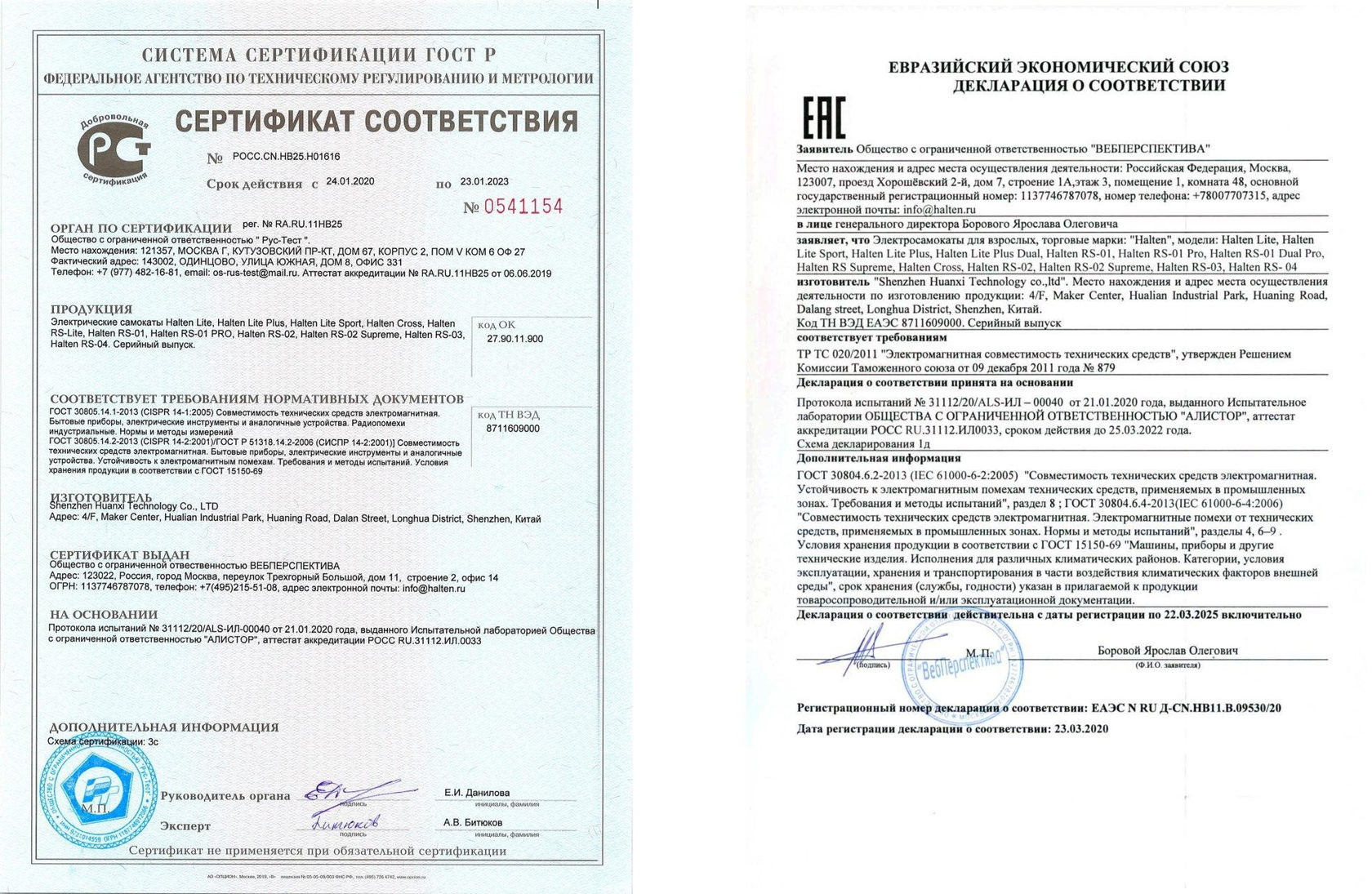
Но есть некоторые различия в трех областях: в экранах администратора и способах их использования, в файлах в вашей установке WordPress и в таблицах базы данных.
Чем отличаются экраны администратора мультисайта
Когда вы активируете мультисайт, к вашему администратору будут добавлены некоторые дополнительные экраны для управления сетью. Ниже вы можете увидеть специальную панель управления сетью.
Они доступны только суперадминистратору, который управляет сетью (это вы) и позволит вам устанавливать темы и плагины, а также создавать сайты и управлять ими. Я расскажу вам об этом более подробно позже в этом посте.
Экраны администратора, к которым может получить доступ каждый администратор сайта, аналогичны стандартным сайтам WordPress, но отсутствуют некоторые из них: администраторы сайтов не могут устанавливать темы или плагины, а могут только активировать те, которые были установлены в сети.
Но помимо этого, экраны будут очень знакомы всем, кто использовал WordPress.
Чем отличаются файлы многоузловой сети
Есть только два отличия файлов и папок в многоузловой сети: файл wp-config.php и папка загружает .
В файл wp-config.php будут добавлены дополнительные строки, которые активируют Мультисайт и сообщают WordPress, как он работает. Папка uploads будет содержать подпапку для каждого сайта в сети с числовым идентификатором сайта в качестве имени. Файлы, загруженные на каждый сайт, хранятся в папке этого сайта в той же структуре, в которой вы обычно ожидаете увидеть их в папке uploads в стандартной установке WordPress.
Но хорошая новость заключается в том, что WordPress управляет файловой структурой за вас, так что вам не нужно об этом беспокоиться!
Отличие базы данных от Multisite
Последнее отличие заключается в том, о чем вам действительно не нужно беспокоиться, если только вы не занимаетесь такими вещами: таблицах базы данных. База данных для стандартной установки WordPress будет иметь 11 таблиц базы данных для хранения контента и настроек вашего сайта. В многосайтовой сети девять из них дублируются для каждого сайта, а это означает, что если у вас много сайтов, у вас будет много таблиц. Это сохраняет контент для каждого сайта отдельно.
База данных для стандартной установки WordPress будет иметь 11 таблиц базы данных для хранения контента и настроек вашего сайта. В многосайтовой сети девять из них дублируются для каждого сайта, а это означает, что если у вас много сайтов, у вас будет много таблиц. Это сохраняет контент для каждого сайта отдельно.
Опять же, это то, что происходит за кулисами и о чем вам не стоит беспокоиться.
Использование для мультисайта
Мультисайт имеет много приложений, но мне нравится думать о них как о трех категориях:
- Частная сеть сайтов или блогов для отдельных лиц или компаний
- Сеть клиентских сайтов, установленная и управляемая разработчиком или агентством .
- Сеть, в которую люди могут добавлять свои сайты бесплатно или за подписку.
У меня есть собственная сеть личных сайтов в моем блоге. Я использую это для создания сайтов для демонстрации методов, о которых я пишу в своих книгах и руководствах, а также для опробования новых идей. Возможно, вы захотите создать сеть для размещения своих личных сайтов, если у вас их несколько, а с помощью подключаемых модулей сопоставления доменов вы даже можете использовать разные доменные имена для каждого сайта.
Возможно, вы захотите создать сеть для размещения своих личных сайтов, если у вас их несколько, а с помощью подключаемых модулей сопоставления доменов вы даже можете использовать разные доменные имена для каждого сайта.
Предприятия также используют Multisite для размещения нескольких сайтов, которыми они сами управляют и администрируют: например, BBC America использует Multisite для размещения своей сети блогов.
Эта гигантская мультисайтовая установка WordPress является домом для всех шоу BBC America. У каждого сайта есть собственная дочерняя тема, которая работает на основе основного фреймворка. Я также управляю сетью клиентских сайтов моего агентства Compass Design. Я перевел все свои клиентские сайты на Multisite год назад или около того после того, как несколько лет хранил их отдельно. Это означает, что когда мне нужно обновить WordPress (или тему, или плагин), мне нужно сделать это только один раз, и у меня есть одно место для управления всеми моими клиентскими сайтами. Я использую сопоставление доменов, чтобы каждый клиент мог иметь свой собственный домен и предоставлять им доступ администратора для своих собственных сайтов, если им это нужно (что делают не все). Преимущество этого заключается в том, что администраторы вашего сайта имеют больше возможностей, чем редактор на стандартном сайте, но не могут устанавливать темы и плагины, которые могут нарушить работу их сайта или вашей сети.
Я использую сопоставление доменов, чтобы каждый клиент мог иметь свой собственный домен и предоставлять им доступ администратора для своих собственных сайтов, если им это нужно (что делают не все). Преимущество этого заключается в том, что администраторы вашего сайта имеют больше возможностей, чем редактор на стандартном сайте, но не могут устанавливать темы и плагины, которые могут нарушить работу их сайта или вашей сети.
Существует также множество примеров многосайтовых сетей, которые позволяют людям создавать свои собственные сайты. Самый большой, WordPress.com, содержит миллионы сайтов и является бесплатным для использования, а платные темы и плагины премиум-класса.
WordPress.com — О.Г.Наши собственные журналы Edublogs позволяют школам и преподавателям создавать блоги и поддерживают работу миллионов сайтов с помощью одной многосайтовой сети. Пользователи создают блог бесплатно с возможностью перейти на учетную запись Pro с дополнительными функциями.
Edublogs — крупнейший в мире бесплатный сервис блогов для образования, работающий на Multisite.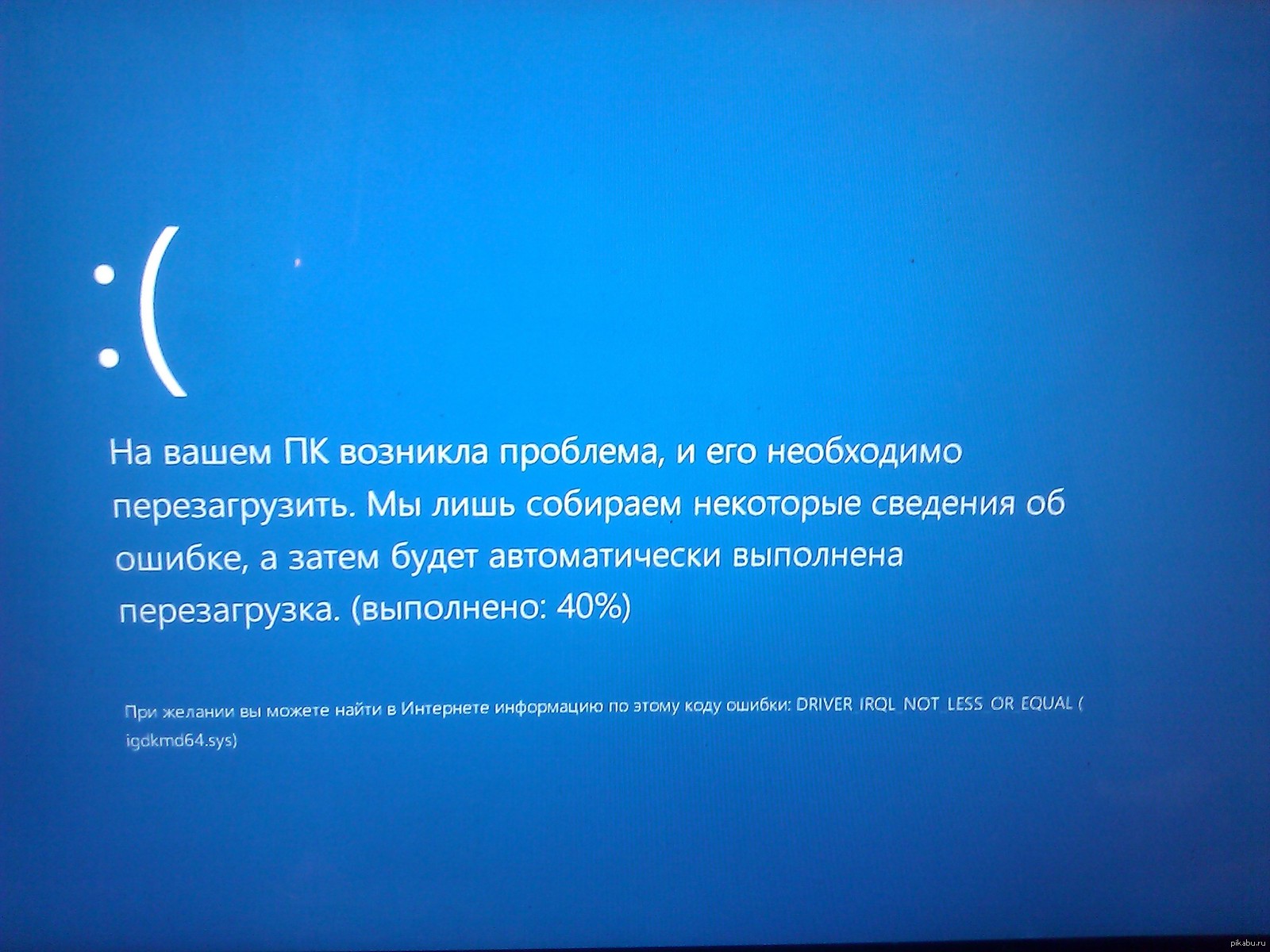
Когда не следует использовать Multisite
Хотя Multisite великолепен (да, это так!) и имеет множество применений, он не всегда будет тем инструментом, который вам нужен. Вот несколько примеров, когда вам не нужен Мультисайт:
- Вы хотите создать один сайт или блог и не планируете создавать больше в будущем.
- Вы создаете сайты для нескольких клиентов, но каждый из них будет размещаться отдельно, возможно, у клиентов есть собственные хостинг-провайдеры.
- Каждому создаваемому вами сайту потребуется отдельная база данных (возможно, из соображений безопасности).
- Каждому сайту потребуется собственный IP-адрес.
- Администраторы сайта должны будут установить свои собственные темы или плагины.
- Вам нужно будет перенести свои сайты на другой сервер (это можно сделать, но это сложнее, чем для стандартного сайта, и этого можно полностью избежать, если вам нужны только отдельные домены).
- Ваш хостинг не соответствует необходимым требованиям к серверу.

- У вас нет доступа к файлам на вашем сервере для редактирования.
Если что-то из вышеперечисленного относится к вам, я бы рекомендовал придерживаться установки WordPress на одном сайте. Если вам нужна сеть, но настройки хостинга не позволяют вам это сделать, я бы порекомендовал сменить провайдера!
Активация Мультисайта
Теперь, когда вы знаете, что такое Мультисайт и какие преимущества он может вам принести, пришло время узнать, как его активировать. То, как вы это сделаете, будет зависеть от того, является ли ваш сайт совершенно новым или устоявшимся. Это также будет зависеть от того, хотите ли вы использовать субдомены или подкаталоги для сайтов вашей сети:
- Использование поддоменов означает, что каждый сайт будет иметь URL-адрес вида
http://site1.yournetwork.com. Если вы планируете позволить людям создавать свои собственные сайты, вам необходимо активировать субдомены с подстановочными знаками для вашего хостинга.
- Использование подкаталогов означает, что каждый сайт будет иметь URL-адрес вида
http://yournetwork.com/site1. Вы не можете выбрать эту опцию на установленном сайте, который вы конвертируете в сеть, поскольку это может привести к конфликтам с URL-адресами, уже созданными на вашем сайте.
Начнем с активации Multisite в совершенно новой установке.
Активация мультисайта при новой установке WordPress
Активация мультисайта при установке WordPress включает несколько дополнительных шагов. Во-первых, вам нужно установить WordPress и разрешить сеть.
- Установите WordPress обычным способом. Загрузите WordPress и используйте «Известную 5-минутную установку», чтобы установить его на свой сервер или локальный компьютер.
- Откройте файл
wp-config.php, который вы найдете в папке, где вы установили WordPress. Найдите строку, которая гласит: .
Loading gist d5819a0e58d2d0da69d3bf30ac85bb0a
- Сразу над этой строкой создайте новую строку следующего содержания:
Загрузка gist 2aa2a1abf9a9f09a6bc7f0363d95a10d
- Теперь сохраните файл
wp-config..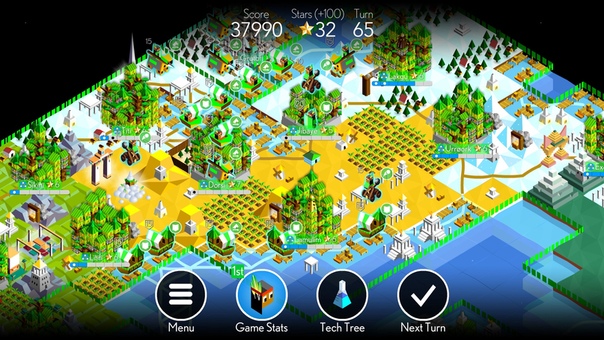 php
php
Следующим шагом является посещение экранов администратора WordPress и установка Multisite.
- В панели администратора WordPress перейдите к Инструменты > Настройка сети . Вам будет предложено выбрать поддомены или подкаталоги для установки: выберите тот, который подходит для вашей сети.
- Измените название вашей сети и адрес электронной почты сетевого администратора при появлении запроса или оставьте их без изменений.
- Нажмите кнопку Установить .
Последним шагом будет копирование кода, предоставленного WordPress, в файл wp-config.php и .htaccess файлов.
- Вы попадете на экран сетевой установки:
- Откройте каждый из ваших файлов
wp-config.phpи.htaccessи отредактируйте их в соответствии с текстом на экране. Если вы не можете найти
Если вы не можете найти .htaccessна своем сервере, это может быть связано с тем, что скрытые файлы не видны: измените настройки в редакторе кода, если вы используете его для доступа к своим файлам. - Сохраните оба файла.
Мультисайт WordPress теперь будет установлен. Вам нужно будет снова войти в систему, и когда вы это сделаете, вы увидите панель инструментов Multisite.
Теперь вы можете начать добавлять сайты, плагины, темы и многое другое.
Активация мультисайта на установленной установке WordPress
Если вы конвертируете свой существующий сайт в мультисайтовую сеть, вы выполняете те же действия, что и выше, за одним исключением: вам не будет предоставлена возможность выбирать поддомены или подкаталоги. Если ваш сайт существует более месяца, вы будете вынуждены использовать поддомены.
Активация Multisite с помощью The Hub
Если вы являетесь членом WPMU DEV, активировать Multisite в новой или существующей установке WordPress очень просто.
Для этого перейдите в The Hub и либо добавьте новый сайт, либо выберите существующий сайт из своего списка, затем перейдите в «Инструменты» > «Мультисайт» и нажмите тумблер «Выкл./Вкл.».
Концентратор позволяет легко преобразовать установку WordPress в многосайтовую сеть.Вам будет предложено выбрать тип структуры для добавления сайтов в вашу Мультисайтовую сеть, т.е. поддомены или подкаталоги.
После выбора нажмите кнопку «Продолжить», чтобы преобразовать ваш сайт WordPress в многосайтовую сеть WordPress.
Выберите структуру подкаталогов или поддоменов для вашей многосайтовой сети.Поскольку переход с одного сайта на сеть с несколькими сайтами необратим, вам будет предложено подтвердить свое решение, прежде чем продолжить. Как только ваш сайт будет преобразован (процесс займет от нескольких секунд до пары минут, в зависимости от размера вашего существующего сайта), ваша новая многосайтовая сеть будет активирована и готова к работе.
Дополнительные сведения об установке и активации Multisite из The Hub см. в разделе документации. Если вы не являетесь участником WPMU DEV, мы рекомендуем ознакомиться с нашей безопасной пробной версией.
в разделе документации. Если вы не являетесь участником WPMU DEV, мы рекомендуем ознакомиться с нашей безопасной пробной версией.
Управление вашей сетью
Теперь ваша сеть создана и работает только с одним сайтом, который является основным сайтом сети. Этот сайт ничем не отличается от других сайтов, которые будут добавлены в вашу сеть: у него те же экраны администратора и те же разрешения.
Управление вашей сетью будет состоять из:
- Создание сайтов и управление ими
- Установка и активация тем
- Установка и деактивация плагинов
- Установка обновлений
Начнем с создания сайта.
Создание сайта
Вы можете создавать сайты вручную или установить плагин, позволяющий пользователям создавать свои собственные. Позже я расскажу, как это сделать с помощью плагина, но сначала расскажу, как создать сайт вручную.
- Перейдите к экранам сетевого администратора, нажав Мои сайты > Администратор сети в меню администратора.

- Перейдите на сайты > Добавить новый .
- Введите адрес сайта (то есть поддомен или подкаталог), название сайта и адрес электронной почты администратора сайта, как показано на снимке экрана:
Будет создан новый сайт. Если вы использовали свой собственный адрес электронной почты для администратора сайта, вы сможете увидеть его, наведя курсор на ссылку Мои сайты в меню администратора. Если вы не являетесь администратором, вы все равно можете увидеть его на экранах администратора сети. Нажмите Сайты > Все сайты для просмотра всех ваших сайтов. Ниже вы можете увидеть только некоторые сайты в сети, которые я настроил на своем собственном домене:
Просмотр сайтов в вашей сети.Вы также можете создать новый сайт из внешнего интерфейса вашего основного сайта, используя плагин.
Установка и активация тем
Только суперадминистратор сети может устанавливать темы и делать их доступными для использования сайтами.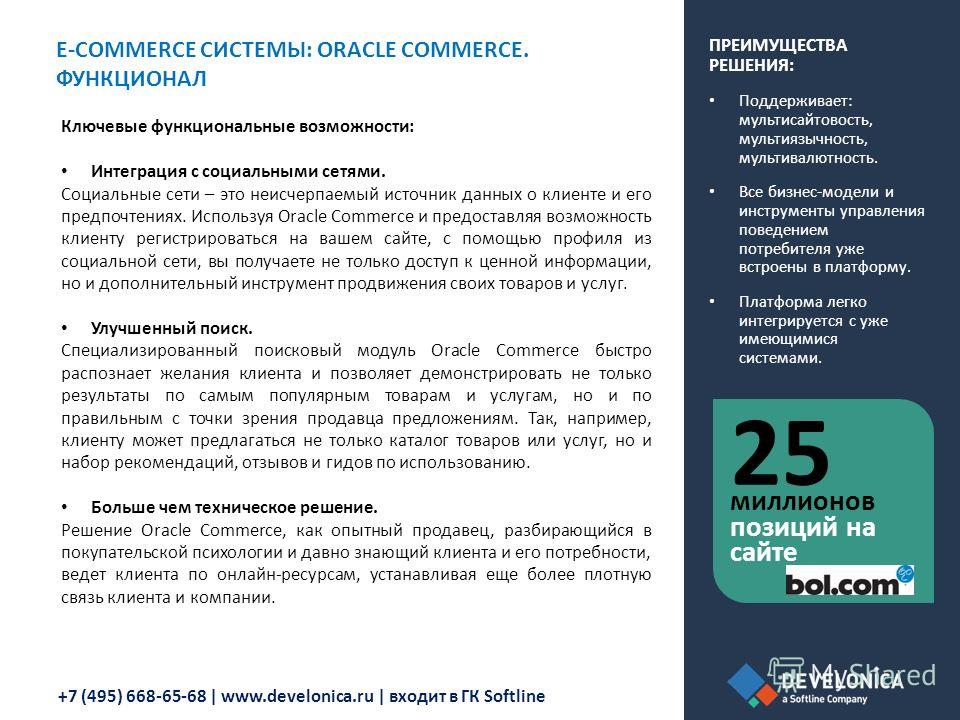 Вы можете сделать это одним из двух способов: вы можете разрешить их для отдельных сайтов или активировать их по сети. Тему можно активировать на сайте только в том случае, если она была включена в сеть или включена для этого сайта.
Вы можете сделать это одним из двух способов: вы можете разрешить их для отдельных сайтов или активировать их по сети. Тему можно активировать на сайте только в том случае, если она была включена в сеть или включена для этого сайта.
Вот как установить тему и включить ее в сети:
- На экранах администрирования сети выберите Темы > Добавить новую и установите тему так же, как для стандартного сайта WordPress.
- На появившемся экране «Установка темы» щелкните ссылку Network Enable .
В качестве альтернативы, чтобы включить в сети тему, которую вы уже установили, нажмите Темы , чтобы перейти на экран Темы, затем нажмите кнопку Network Enable ссылка под темой.
Вы также можете включить тему только для одного сайта. Это может быть полезно, если в вашей сети много сайтов, каждому из которых нужна своя тема, например, если вы размещаете клиентские сайты. Включение тем для сайта означает, что другие темы не будут доступны для сайтов, на которых они не включены, поэтому нет риска, что администраторы сайта случайно активируют не ту тему.
Для этого выполните следующие действия:
- В Администраторе сети нажмите Sites для просмотра всех ваших сайтов.
- Наведите указатель мыши на название сайта, для которого вы хотите включить тему, и нажмите появившуюся ссылку Изменить .
- Щелкните вкладку Темы , чтобы просмотреть экран настроек тем для сайта:
- Под темой, которую вы хотите включить, щелкните ссылку Включить .
Теперь, когда вы переходите на экраны администрирования сайта для этого сайта и нажимаете Внешний вид > Темы , вы увидите, что тема, которую вы включили, включена в список тем, доступных для активации:
Активация тем на дочернем сайте.Установка и активация плагинов
Плагины также должны быть установлены сетевым администратором, но они работают немного по-разному в зависимости от сайтов в сети. Вы не можете включить плагин для отдельного сайта. Вместо этого вы можете активировать его по сети, чтобы он работал на каждом сайте в сети, или вы можете просто установить его, чтобы отдельные сайты могли его активировать.
Вы не можете включить плагин для отдельного сайта. Вместо этого вы можете активировать его по сети, чтобы он работал на каждом сайте в сети, или вы можете просто установить его, чтобы отдельные сайты могли его активировать.
Плагины для активации сети полезны, если вы написали или загрузили плагин для предоставления функций, которые вы хотите, чтобы все ваши сайты имели, например, в моей сети клиентских сайтов я установил плагин Snapshot, чтобы убедиться, что все сайты регулярно резервируются. Вот как установить и активировать плагин в сети:
- На экранах сетевого администрирования выберите Плагины > Добавить новый и установите плагин, как на обычном сайте WordPress.
- На экране Installing Plugin щелкните ссылку Network Activate .
Вот оно! Плагин теперь будет работать на всех сайтах в вашей сети, и администраторы сайта не смогут его отключить.
А что, если вы хотите просто активировать плагин на одном сайте? Это делается путем установки плагина в качестве администратора сети, а затем активации плагина, если у вас есть права администратора сайта.
- На экранах администратора сети перейдите к Плагины > Добавить новый и установите плагин, как на обычном сайте WordPress.
- На экране «Установка подключаемого модуля» нажмите ссылку Вернуться к программе установки подключаемого модуля .
- Посетите экраны администратора сайта, для которого вы хотите активировать подключаемый модуль, и щелкните ссылку Плагины в меню администратора.
- Под подключаемым модулем, который вы хотите активировать, щелкните ссылку Активировать , как на обычном сайте WordPress.
Вы заметите, что на экране «Плагины» для администратора сайта есть только возможность активировать или деактивировать плагины, а не удалять или обновлять их:
>
Сетевые подключаемые модули.Управление сайтами
Существуют и другие экраны, которые вы можете использовать для управления сайтами в вашей сети, доступ к которым осуществляется через экран Сайты в сетевом администраторе.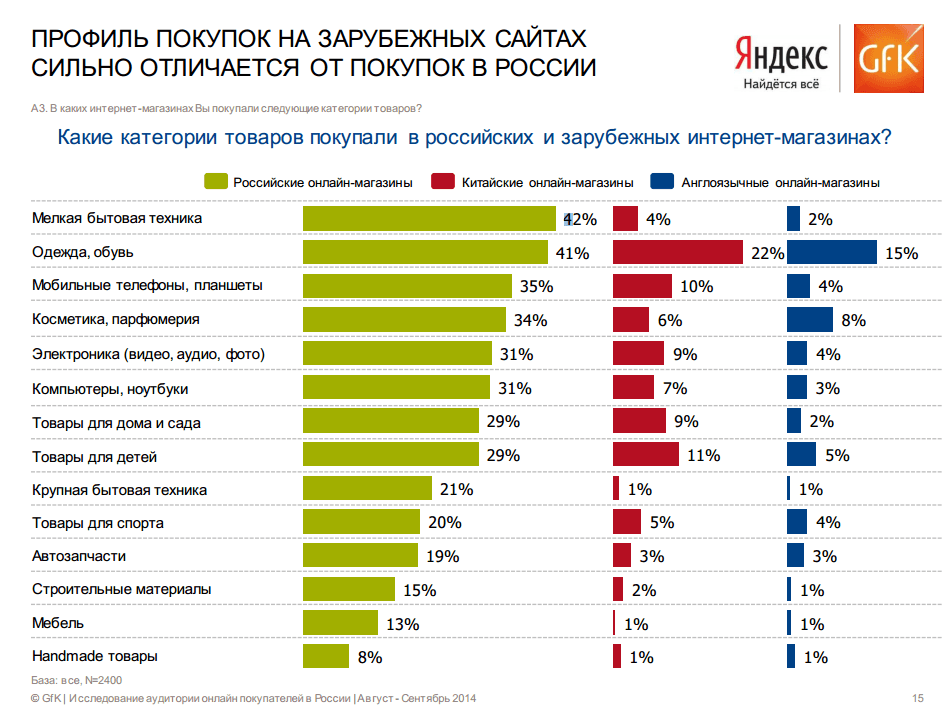 Это:
Это:
- Информация
- пользователей
- Темы
- Настройки
Экран Info содержит основную информацию о сайте. Здесь вы можете изменить домен сайта, если это необходимо, или обновить его статус.
На экране пользователей перечислены все пользователи этого сайта, которые также будут пользователями вашей сети. Вы можете использовать этот экран, чтобы удалить пользователей с сайта или добавить пользователя на сайт, если они уже были добавлены в вашу сеть (подробнее об этом чуть позже). Отсюда также можно изменить роли пользователей. Администраторы сайта также могут добавлять пользователей из раздела «Пользователи» своей собственной панели администратора, как и для обычного сайта WordPress: они также могут добавлять пользователей, еще не зарегистрированных в сети.
Настройки 9Экран 0008 дает вам доступ ко всем настройкам сайта, к некоторым из которых администраторы сайта имеют доступ через раздел «Настройки» в своем меню администратора.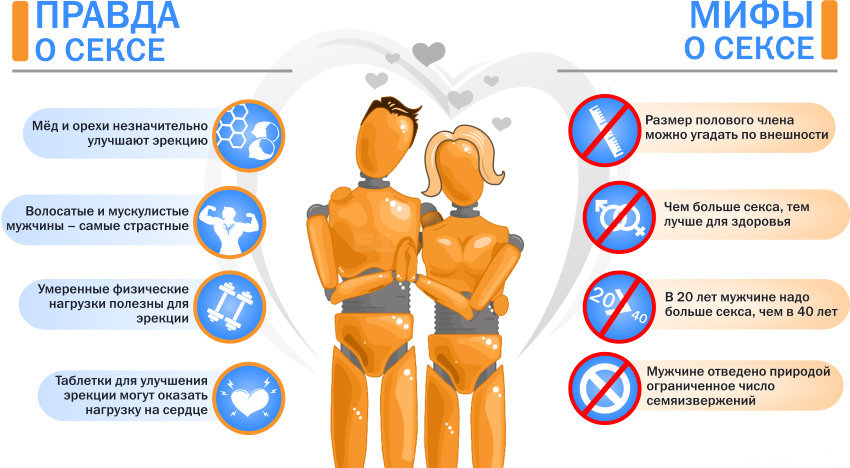 Это включает в себя все, что есть в таблице параметров сайта в базе данных, включая название сайта, описание, тему и многое другое. Я бы посоветовал не изменять какие-либо настройки, с которыми вы не знакомы.
Это включает в себя все, что есть в таблице параметров сайта в базе данных, включая название сайта, описание, тему и многое другое. Я бы посоветовал не изменять какие-либо настройки, с которыми вы не знакомы.
Управление вашей сетью: обновления, пользователи и настройки
Помимо управления отдельными сайтами в вашей сети, вам потребуется управлять самой сетью. Это будет включать:
- Обновление WordPress
- Обновление тем и плагинов
- Управление пользователями
- Настройка параметров.
Давайте рассмотрим каждый из них по очереди.
Обновления
Обновление тем, плагинов и самого WordPress через экраны сетевого администрирования очень просто: вы увидите уведомление, если какой-либо из ваших кодов нуждается в обновлении, и вы просто обновите его так же, как если бы вы нормальный сайт. Обновление WordPress — это двухэтапный процесс: вам нужно установить обновление, а затем обновить сеть сайтов. Это всего лишь случай, когда вы нажмете пару дополнительных ссылок, по которым вам поможет WordPress.
Это всего лишь случай, когда вы нажмете пару дополнительных ссылок, по которым вам поможет WordPress.
Пользователи
Экран «Пользователи» работает так же, как и для стандартного сайта WordPress: он отображает всех пользователей в вашей сети и позволяет редактировать и удалять их. Сюда будут входить пользователи, которых администраторы сайта добавили на ваш сайт, а также пользователи, которые зарегистрировались на сайте.
Основное отличие заключается в том, что на экране «Пользователи» указано, к каким сайтам имеет доступ пользователь. Если вы хотите добавить пользователя на сайт, вы делаете это через вкладку «Пользователи» в настройках сайта.
Добавление пользователей в вашу сеть.Настройки
Экран «Настройки сети» используется для настройки способа использования вашей сети:
Настройки многоузловой сети.Можно настроить следующие параметры:
- Название вашей сети
- Адрес электронной почты сетевого администратора
- Настройки регистрации: могут ли пользователи регистрировать учетные записи и/или сайты, могут ли администраторы сайтов добавлять новых пользователей, а также запрещенные домены электронной почты и имена сайтов.

- Настройки нового сайта: содержимое приветственного письма для администраторов и пользователей сайта, а также первая страница, пост и комментарий, создаваемые на новых сайтах.
- Параметры загрузки: разрешенные типы файлов и максимальный размер файла
- Языковые настройки: язык по умолчанию
- Настройки меню: включить или отключить пункт меню плагинов для админов сайта. Если вы отключите это, они не смогут активировать или деактивировать плагины.
Управление и обслуживание огромной сети сайтов
Приведенные выше примеры огромных, успешных многоузловых сетей будут хранить огромные объемы данных и получать миллионы посещений по своей сети каждый день. Очевидно, что это не то, с чем ваш сайт может справиться, если он установлен на общем сервере с дешевым хостинг-планом, поэтому по мере роста вашей сети вам нужно будет вносить изменения в способ управления своими данными и обслуживать контент, чтобы учесть дополнительные данные и трафик.